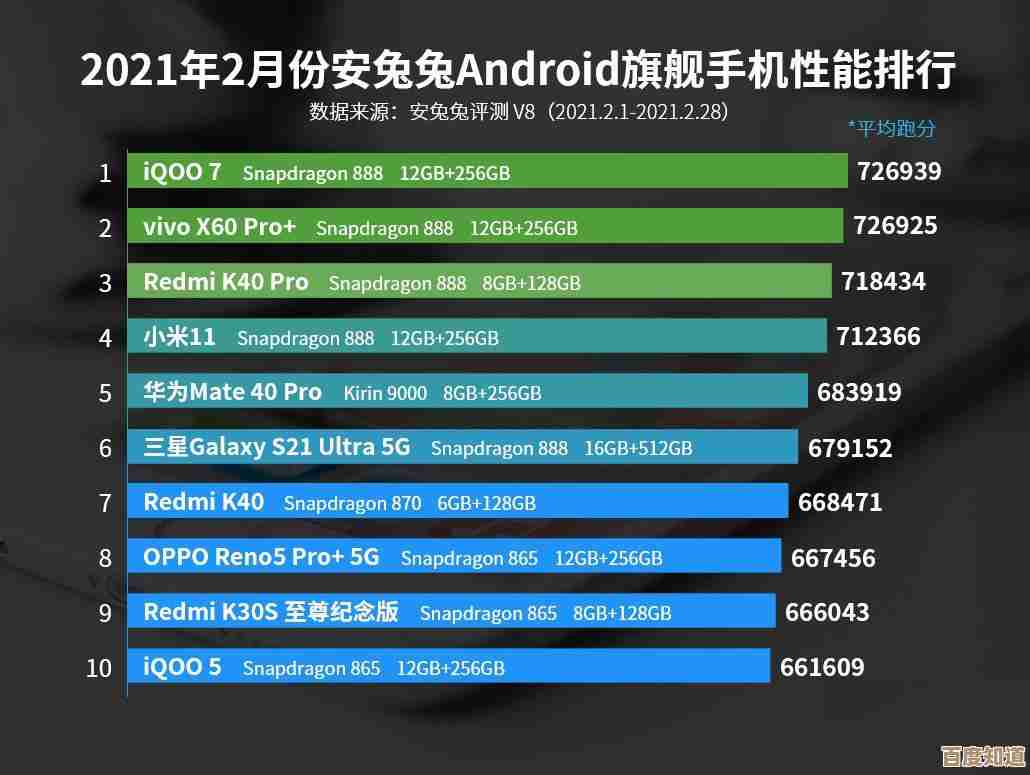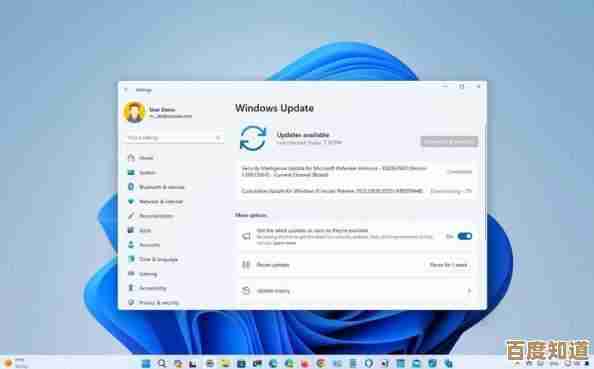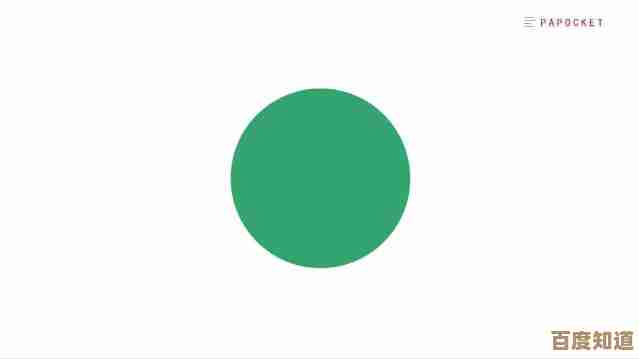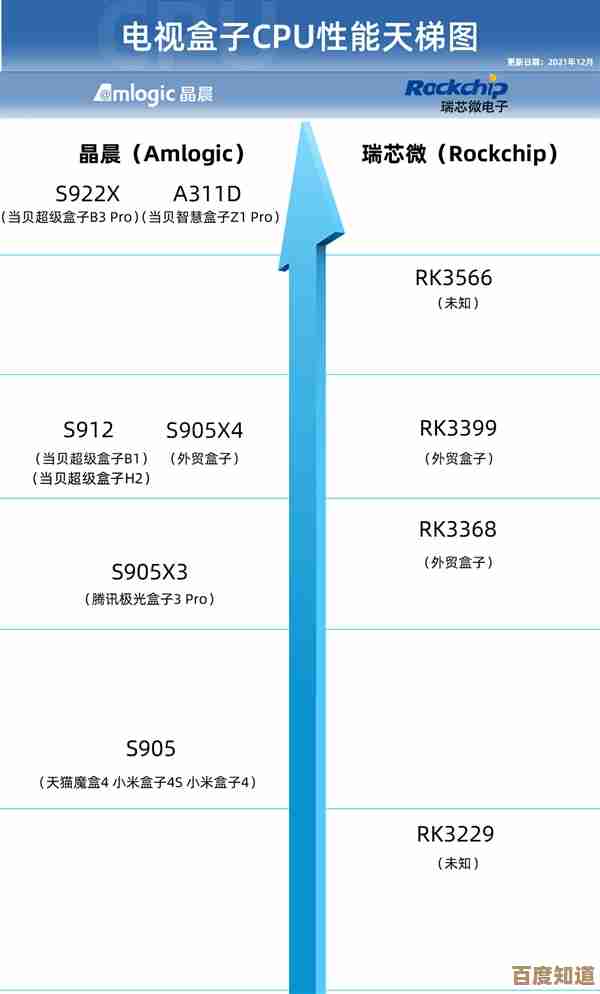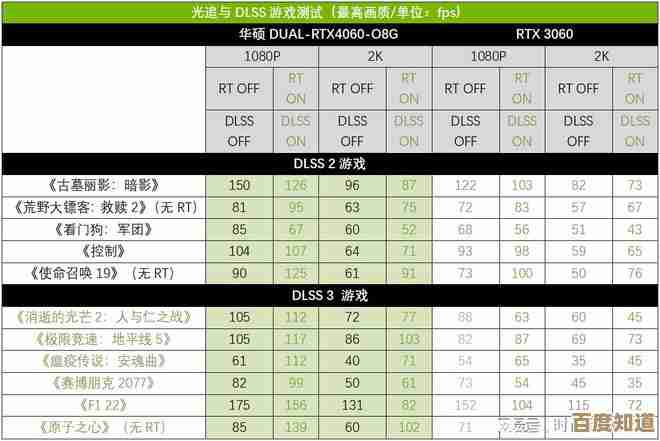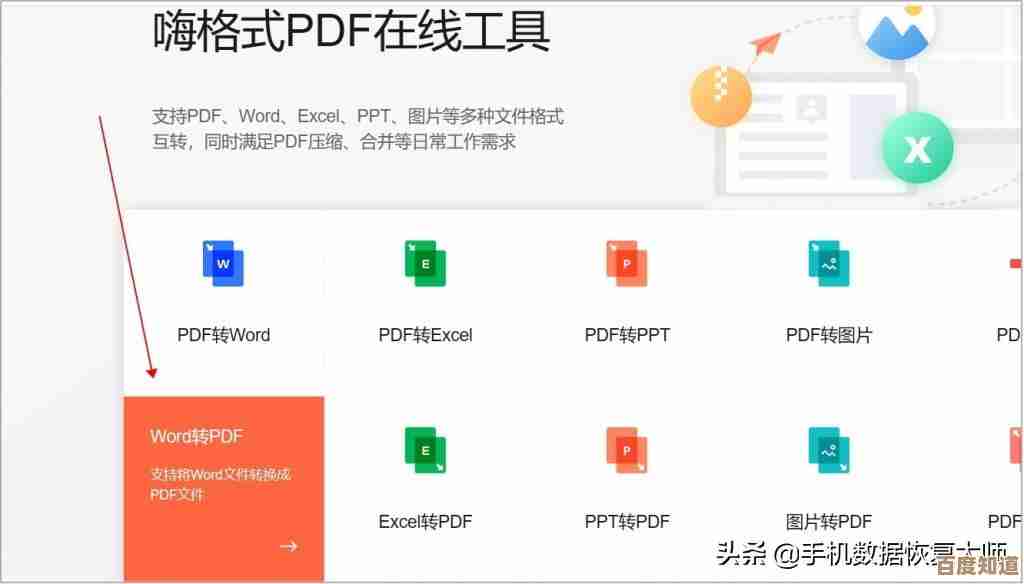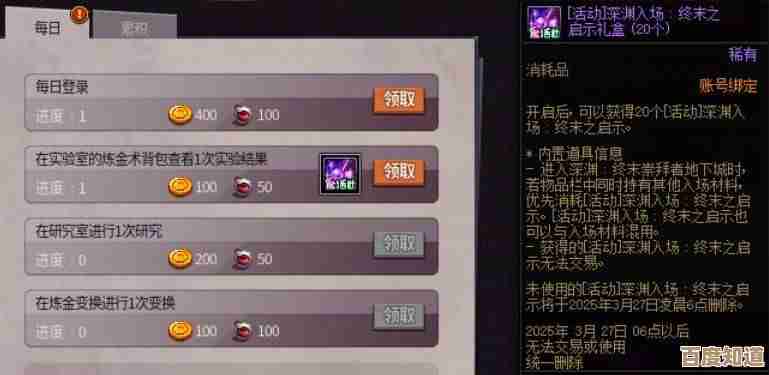Win11系统安全指南:确保软件合规运行与用户数据隐私的最佳实践
- 游戏动态
- 2025-11-05 09:16:56
- 1
Win11系统安全指南:确保软件合规运行与用户数据隐私的最佳实践
在当今数字时代,我们的电脑承载着大量个人和工作信息,保护Windows 11系统的安全不仅仅是防止病毒,更关乎确保我们安装的软件是可信的,以及我们的个人数据不被滥用,这份指南将提供一系列简单实用的步骤,帮助你构建一个更安全、更私密的Win11使用环境。
第一部分:从源头把关,确保软件合规与安全运行
软件是电脑活动的核心,确保你安装的每一个程序都是安全、合规的第一步。
-
首选官方应用商店(Microsoft Store) 就像在手机上用官方应用商店下载App一样,Win11的Microsoft Store应该是你的首选,根据微软官方介绍,商店中的应用都经过微软的安全扫描和验证,降低了包含恶意软件的风险,这些应用通常被限制在“沙箱”中运行,意味着它们对系统其他部分的访问权限受到严格限制,即使应用有问题,也不太容易危害整个系统。
-
谨慎对待第三方下载,验证软件签名 很多时候,我们需要的软件并不在官方商店里,这时,务必从软件的官方网站下载,切勿通过一些来路不明的下载站或论坛链接,下载安装程序后,有一个简单的验证方法:右键点击安装文件,选择“属性”,然后查看“数字签名”标签页,如果这里有一个有效的、来自开发者的签名,说明该软件自发布后未被篡改,来源相对可靠,数字签名”标签页不存在或显示签名无效,则需要高度警惕。
-
善用用户账户控制(UAC) 当你安装软件或程序试图对系统进行重要更改时,Win11会弹出一个蓝色或黄色的窗口询问你是否允许,这就是用户账户控制,很多用户觉得烦人会关闭它,但这是非常危险的做法,UAC是你系统的最后一道防线,它能阻止未经授权的更改,请务必保持UAC在默认级别(推荐级别),当它弹出时,仔细看清是什么程序触发的,确认是你正在进行的操作后再点击“是”。
-
定期更新操作系统和软件 微软会通过Windows Update定期发布安全更新,修复已知的系统漏洞,确保你的系统设置为自动更新,同样,你安装的各类软件(如浏览器、办公软件等)也应保持最新版本,因为旧版本中可能存在已被发现但尚未修复的安全隐患。
第二部分:主动防护,捍卫用户数据隐私
Win11收集部分数据以提供个性化服务,但你可以控制哪些数据被共享。
-
进行隐私设置大检查 安装完系统或新电脑到手后,第一件事就是进入“设置”>“隐私和安全性”,花时间仔细检查每一项,这里你可以管理哪些应用可以访问你的位置、摄像头、麦克风、通讯录、诊断数据等,一个核心原则是:按需授权,一个文本编辑软件通常不需要访问你的麦克风,那就果断关闭其权限,根据微软的隐私声明,用户有权控制自己的数据。
-
管理广告ID和个性化广告 微软会分配一个广告ID,用于在微软及其合作伙伴的应用中提供个性化广告,如果你不希望自己的浏览和使用习惯被用于广告推荐,可以将其关闭,路径是:“设置”>“隐私和安全性”>“常规”,关闭“允许应用使用广告ID向我展示个性化广告”。
-
清理诊断和反馈数据 Win11会收集诊断数据以帮助改进产品,你可以选择发送最少量的必要数据,进入“设置”>“隐私和安全性”>“诊断和反馈”,将“诊断数据”设置为“必需数据”(这是最基础的级别),并定期点击“删除”按钮来清除已收集的诊断数据。
-
使用强大的账户安全措施 你的微软账户是访问个人数据的钥匙,务必为账户设置一个强密码(长且包含字母、数字、符号),并开启双重验证,这样即使有人窃取了你的密码,没有你的手机或验证器App也无法登录,极大地提升了账户安全性。
-
注意浏览器隐私 浏览器是你与网络交互的主要窗口,使用浏览器的“隐私模式”进行敏感操作,定期清理Cookie和浏览历史,考虑使用注重隐私的搜索引擎,浏览器扩展也可能窃取数据,只安装来自官方商店且评价良好的扩展。
第三部分:培养良好的安全习惯
技术手段是辅助,最重要的还是用户的意识。
- 对陌生链接和附件保持警惕:不要点击不明邮件或短信中的链接,不要打开可疑的附件。
- 使用防病毒软件:虽然Win11自带的Windows Security已经非常强大,但保持其开启并定期扫描是必要的。
- 定期备份重要数据:使用外部硬盘或云存储定期备份重要文件,这样即使发生最坏的情况(如勒索软件),你也能将损失降到最低。
保护Win11的安全和隐私是一个持续的过程,需要你从软件安装的源头把关,主动进行隐私设置,并时刻保持警惕,通过践行以上这些最佳实践,你能显著提升电脑的安全水平,更好地掌控自己的数字生活。
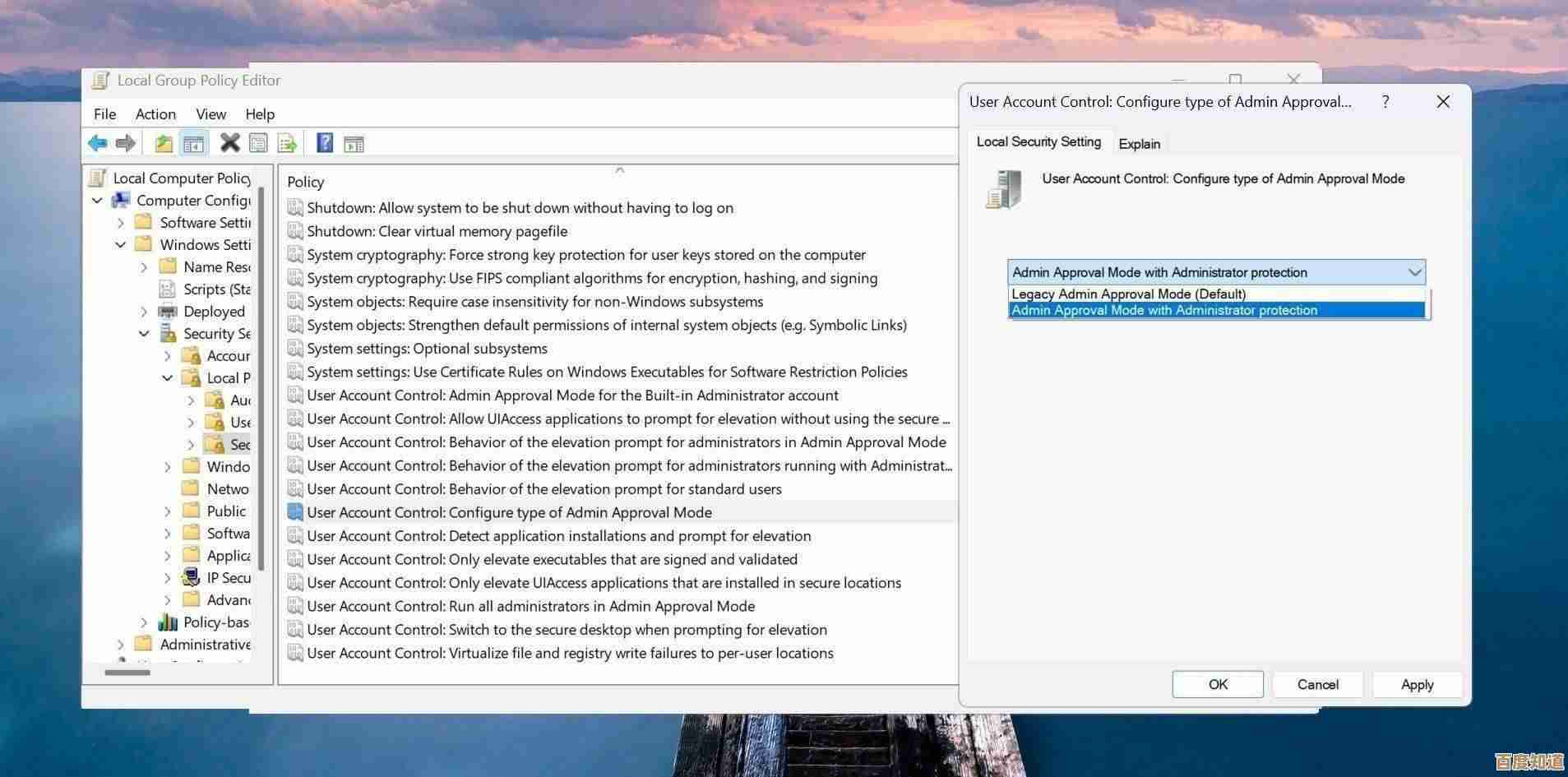
本文由郑夜柳于2025-11-05发表在笙亿网络策划,如有疑问,请联系我们。
本文链接:http://waw.haoid.cn/yxdt/57467.html